Cet article, écrit avec Photoshop CC (2025), fait partie de la ▶ Formation à Photoshop qui contient 12 articles.
S O M M A I R E
L’interface de Photoshop
Lors de l’ouverture de Photoshop vous avez un écran d’Accueil sur fond sombre avec différents accès pour ouvrir un document ou une image.
Écran d’accueil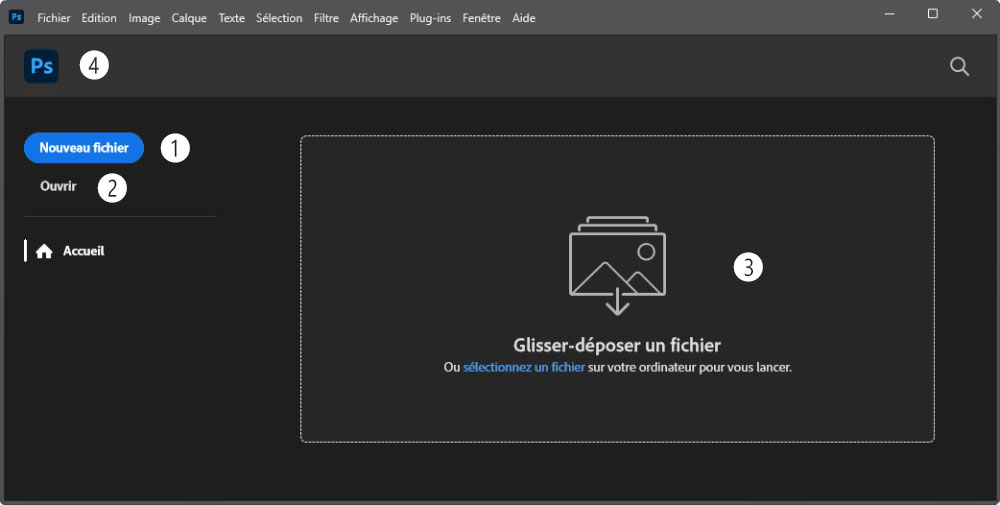
Vous pouvez :
- ① cliquer sur Nouveau fichier pour créer un nouveau document
- ② cliquer sur Ouvrir pour ouvrir un document existant (ou une image)
- ③ glisser-déposer un document (ou image) pour qu’il s’ouvre dans l’interface
- ④ cliquer sur le logo de Photoshop pour passez directement à l’interface de travail
Une fois dans l’interface de travail, celle-ci est composée de plusieurs élements :
Espacce de travail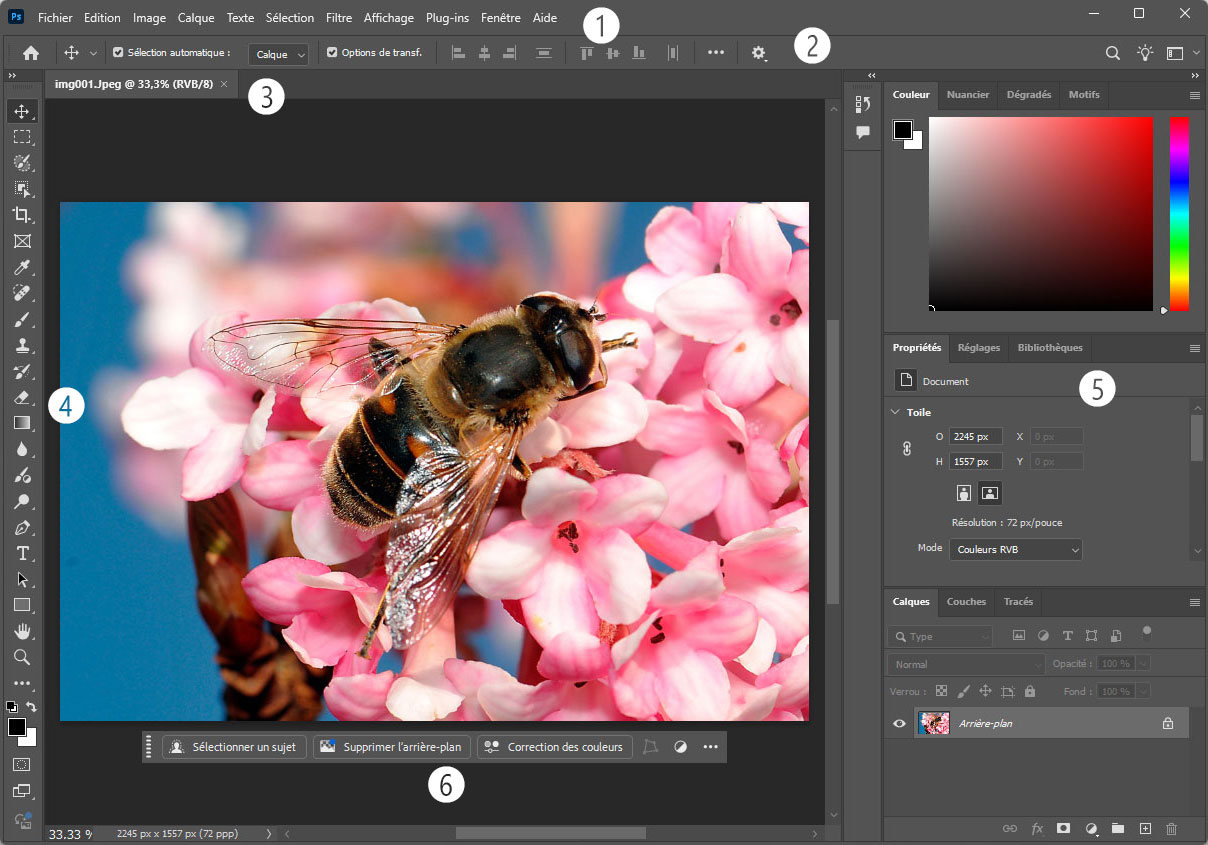
- ① tout en haut se trouve les menus (cette zone est fixe)
- ② juste en dessous s’affiche la barre des Options de l’outil sélectionné. Par défaut c’est l’outil Déplacement qui est actif, donc ce sont ses options qui sont affichées
- ③ si une image est ouverte elle apparaît en tant qu’onglet (par défaut) avec son nom. L’onglet est collée dans le haut de l’interface. Cet affichage est modifiable
- ④ sur le coté gauche se trouve le panneau des Outils
- ⑤ sur le coté droit se trouvent les panneaux
- ⑥ la barre des taches contextuelles : permet d’afficher d’autres options pour le document ou l’image. Cette barre peut être masquée en cliquant sur l’icône à son extrême droite (3 petits points) et en choissisant Masquer la barre. On peut l’afficher à nouveau par le menu
La barre des menus est fixe, c’est à dire qu’on ne peut pas la déplacer. La barre des Options de l’outil change en fonction de l’outil sélectionné et apporte des options pour utiliser l’outil. Le panneau des outils et tous les autres panneaux sont flottants, c’est à dire qu’ils ont une place ancrée par défaut (fixe) mais on peut les déplacer pour réorganiser tout dans l’espace de travail. On peux masquer certains panneaux ou en afficher d’autres.
Tout en haut à droite de la barre des menus se trouve un menu déroulant qui contient des Espaces de travail prédéfinis (Les indispensables, Graphique et web, Mouvement, Peinture, Photographie), il suffit de cliquer dessus pour que l’interface change et ajoute les panneaux correspondants, pour un travail donné.
Créer son espace de travail
Pour modifier manuellement l’espace de travail, par exemple masquer tous les panneaux et ne laisser que le panneau principal, celui des Calques, il faut :
► fermer tous les groupes de panneaux ou panneaux individuels en cliquant sur le petit menu en haut à droite et en choisissant Fermer le groupe d’onglets.
Si un panneau ou groupe de panneaux est replié (minimisé) il faut cliquer sur l’icône en haut à droite (double flèche vers la gauche) pour le déplier, et ensuite vous avez accès au petit menu pour le fermer.
Une fois que vous avez fermé tous les panneaux, vous pouvez, par exemple, n’afficher que le panneau Calques par le menu ou raccourci F7, puis en le prenant par le haut, le déplacer et le positionner du coté droit de l’interface, il va se coller automatiquement sur le bord lors du survol.
Espace de travail avec uniquement le panneau Calques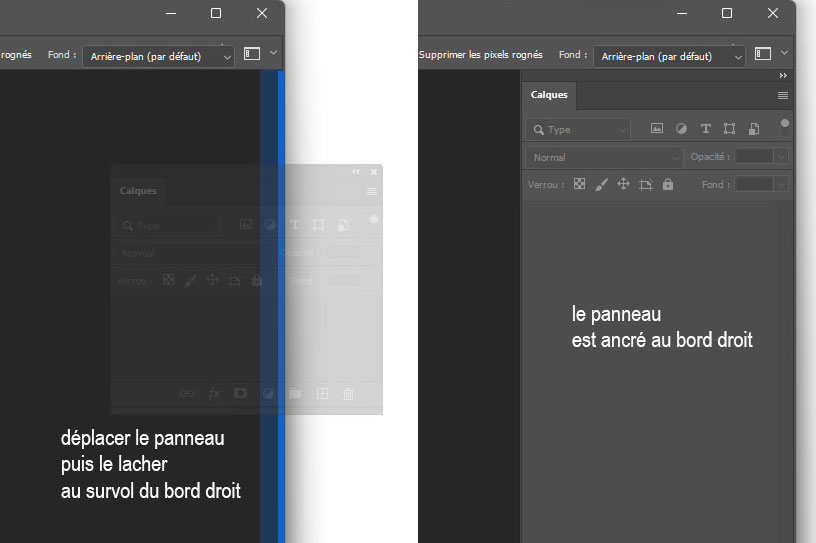
Photoshop mémorise automatiquement la dernière organisation de l’interface, c’est à dire que vous la retrouverez identique au redémarrage du programme. Mais vous pouvez également créer votre Espace, c’est à dire mémoriser cette organisation.
Pour créer son Espace il faut aller dans le menu en haut à droite et choisir Nouvel espace de travail… puis donner un nom. Ensuite cet espace apparaîtra dans le menu et vous pourrez le sélectionner. On peut également par la suite re-mémoriser une nouvelle organisation de ce même Espace créé (sans devoir en créer un autre), il faut choisir à nouveau Nouvel espace de travail… mais dans ce cas donner le même nom que l’espace déjà mémorisé, cela va le remplacer (vous aurez un message).
La barre de menu
La barre de menu se trouve tout en haut de l’interface, elle est fixe.
Barre des menus
Les principales commandes du menu sont :
De nombreuses commandes du menu possèdent un raccourci clavier. À force d’usage vous finirez surement par adopter certains raccourcis clavier pour améliorer votre flux de travail. Vous pouvez créer une fiche (papier) pour noter les plus utiles !
Dans les menus suivants, les commandes indiquées sont uniquement les plus importantes et doivent être impérativement connues.
Menu Fichier
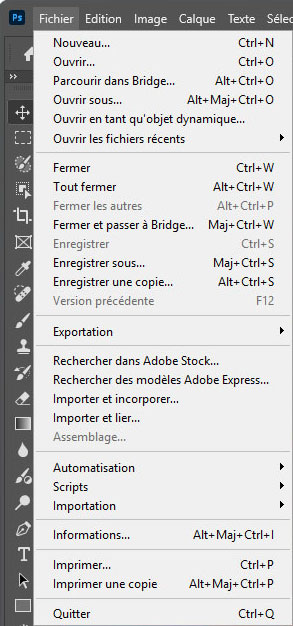
- Nouveau Ctrl + N : créer un nouveau document (ou image)
- Ouvrir Ctrl + O : ouvrir un document
- Fermer Ctrl + W : fermer le document actif (celui au premier plan)
- Tout fermer Alt + Ctrl + W : fermer tous les documents
- Enregistrer Ctrl + S : enregistrer le document
- Enregistrer sous Maj + Ctrl + S : enregistrer dans un autre format
- Version précédente F12 : restaurer l’image dans son état d’origine
- Exportation / Enregistrer pour le Web (hérité) (*) Alt + Maj + Ctrl + S : enregistrer pour Internet
- Automatisation : contient plusieurs commandes de fonctions automatiques
- Scripts : contient plusieurs commandes pour les scripts
- Informations Alt + Maj + Ctrl + I : connaître les informations de l’image
(*) La commande Enregistrer pour le Web a été déplacée depuis Photoshop CC et se trouve dans le sous-menu Exportation, son raccourci n’a pas changé.
Menu Edition
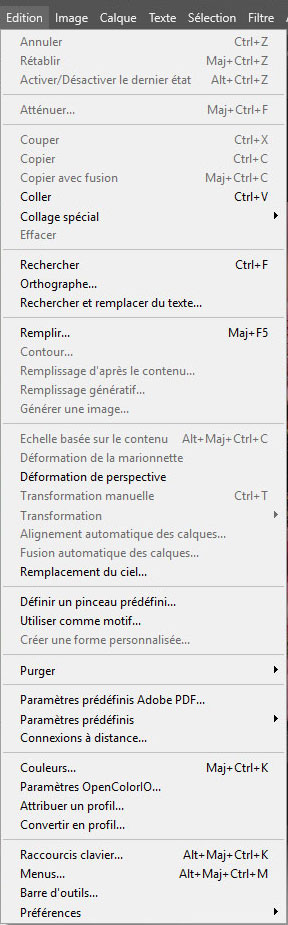
- Annuler Ctrl + Z : aller vers l’arrière
- Rétablir Maj + Ctrl + Z : aller vers l’avant
- Couper Ctrl + X : couper une sélection
- Copier Ctrl + C: copier une sélection
- Coller Ctrl + V : coller une sélection
- Remplir Maj + F5 : remplir avec une couleur, contenu pris en compte, un motif ou l’historique
- Contour : ajouter un contour de couleur
- Transformation manuelle Ctr + T : transformer un calque
- Transformation : contient différentes commandes de transformation
Menu Image
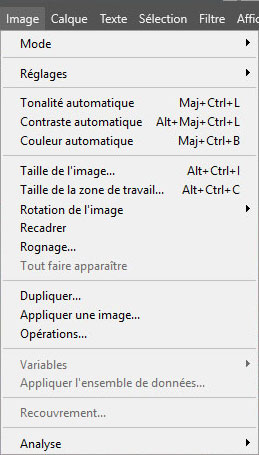
- Mode : changer le Mode de l’image
- Réglage : contient de nombreuses commandes de réglage
- Taille de l’image Alt + Ctrl + I : modifier la taille de l’image
- Taille de la zone de travail Alt + Ctrl + C : modifier la zone de travail de l’image
- Rotation de l’image : faire tourner l’image
- Dupliquer : dupliquer une image
Menu Calque
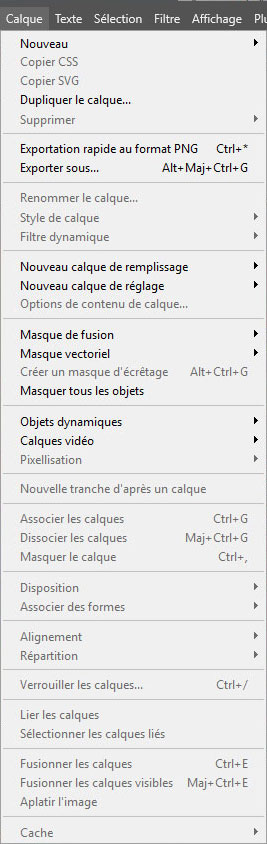
- Nouveau : différentes commandes pour créer un nouveau calque ou le dupliquer…
- Style de calque : ajouter des options de fusion à un calque
- Créer un masque d’écrêtage : écrêter un calque avec un autre
- Objets dynamiques / Convertir en objet dynamique : convertir un calque en objet dynamique
- Fusionner avec le calque inférieur Ctrl + E : fusionner un calque avec celui juste en dessous (dans le panneau Calques)
- Aplatir l’image : fusionner tous les calques en un seul calque Arrière-plan
Menu Sélection
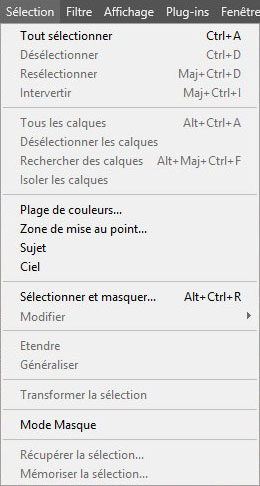
- Tout sélectionner Ctrl + A : tout sélectionner (image entière)
- Déselectionner Ctrl + D : tout désélectionner
- Intervertir Maj + Ctrl + I : inverser la (les) sélection(s)
- Modifier / Contour progressif… Maj + F6 : modifier le contour progressif d’une sélection
- Tranformer la sélection : transformer une sélection
- Mémoriser la sélection : mémoriser une sélection
- Récupérer la sélection : récupérer une sélection mémorisée
Menu Affichage
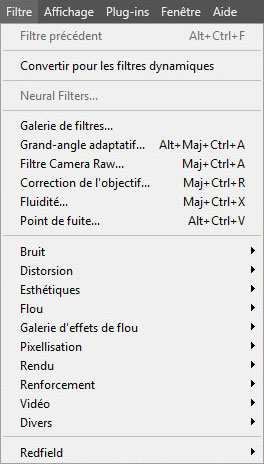
- Zoom avant Ctrl + + : augmenter visuellement la taille de l’image
- Zoom arrière Ctrl + – : réduire visuellement la taille de l’image
- Taille d’écran Ctrl + À : adapter visuellement la taille de l’image à l’écran
- Taille réelle : afficher l’image à la taille réelle des pixels
- Mode d’affichage : basculer l’affichage de l’interface (Fenêtre standard, Plein écran avec menus, Plein écrans sans menu)
- Extras Ctrl + H : afficher ou masquer les extras
- Règles Ctrl + R : afficher ou masquer les règles
Menu Fenêtre
Le menu Fenêtre permet d’afficher les panneaux (ou palettes). Cocher pour afficher ou décocher pour masquer.
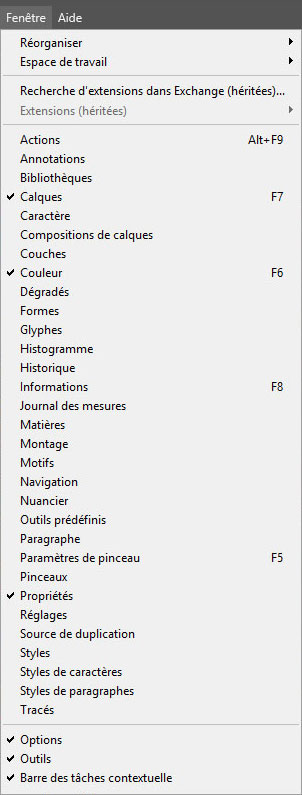
- Actions Alt + F9 : afficher le panneau Actions
- Calques F7 : afficher le panneau Calques
- Caractère : aficher le panneau Caractère
- Couches : afficher le panneau Couches
- Couleurs F6 : afficher le panneau Couleurs
- Historique : afficher le panneau Historique
- Informations F8 : afficher le panneau Informations
- Nuancier : afficher le panneau Nuancier
- Réglages : afficher le panneau Réglages
- Styles : afficher le panneau Styles
- Tracés : afficher le panneau Tracés
La barre des options
La barre des options (ou panneau Options de l’outil sélectionné) s’affiche juste en dessous de la barre des menus. Par défaut c’est l’outil Déplacement qui est actif donc on voit sa barre d’options.
Pour afficher la barre d’options d’un outil il faut choisir cet outil (le sélectionner).
► Appuyer sur la touche M du clavier ou sélectionner l’outil Rectangle de sélection dans le panneau des outils, cela affiche la barre des options de l’outil en haut de l’interface.
Options de l’outil Rectangle de sélection
Si vous ne voyez pas la barre des options, il faut activer le menu .
Chaque outil dispose d’options qui lui sont propres. Dans cet article nous ne voyons pas tous les outils mais uniquement le fonctionnement de principe à l’aide d’un exemple.
► cliquer sur le menu ou les touches Ctrl + N et dans la fenêtre qui s’affiche, entrer les valeurs suivantes : Largeur 600px, Hauteur 200px, Résolution 96 dpi.
► Appuyer sur la touche T du clavier pour sélectionner l’outil Texte dans le panneau des outils.
Options de l’outil Texte
► Dans la barre d’options en haut de l’interface choisir les valeurs suivantes : Arial, Bold, 72 px, Forte, centré, Rouge.
Configurer les options de l’outil Texte
La police se choisit dans un menu déroulant, la taille peut se choisir soit en déplaçant le curseur soit en entrant directement la valeur au clavier numérique (puis en validant la case avec la touche Entrée, la position est une case à cocher et la couleur est celle de la couleur de premier plan, mais peut également se choisir en cliquant sur la case.
La méthode de lissage Forte permet d’éviter tout crénelage du texte. Pour centrer le texte lors de son écriture il faut cocher la case Centrer le texte. Pour choisir la couleur du texte à écrire, cliquer sur le petit rectangle Noir, puis dans le Sélecteur de couleur choisir par exemple la couleur Rouge ou entrer le code Hexa #ff0000 ou les valeurs RVB 255 0 0 puis valider la fenêtre par OK. Le carré de la couleur dans la barre d’options devient rouge.
► avec l’outil Texte vous pouvez écrire de 2 façons, soit en cliquant une fois dans le document soit en traçant une zone de texte. Écrire le texte Photoshop.
Écrire le texte Photoshop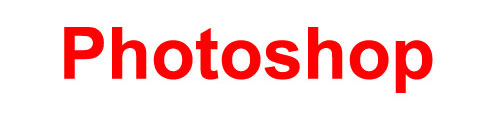
On peut également configurer un texte en affichant le panneau . Ce panneau affiche plus d’options que la barre d’options de l’outil Texte.
Les combinaisons de sélection
Dans la barre d’options de l’outil Rectangle de sélection vous avez 4 icones qui sont des combinaisons de sélection : Nouvelle sélection (sélection simple), Ajouter à la sélection (sélection par addition), Soustraire de la sélection (sélection par soustraction), Intersection avec la sélection
Options pour les sélections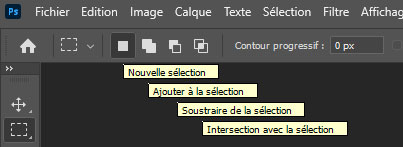
Il est possible de tracer une sélection carrée avec l’outil Rectangle de sélection ou ronde avec l’outil Ellipse de sélection
► cliquer sur l’icône Nouvelle sélection (sélection simple), maintenir la touche Maj et tracer une sélection en ne s’occupant que de la taille du carré ou du rond.
Pour tracer une sélection on place le pointeur, par exemple, en haut à gauche (emplacement de départ) puis on tire avec en bas à droite en maintenant le bouton gauche de la souris (emplacement d’arrivée). Dans le cas d’un carré ou d’un cercle, on maintient en plus la touche Maj durant le tracé de la zone (sélection).
Après avoir tracé une sélection (sélection active) vous pouvez ajouter une autre sélection :
► la sélection étant active, cocher la case Ajouter à la sélection ou maintenir la touche Maj et tracé une seconde sélection
Vous pouvez ajouter autant de sélections que vous voulez. Pour soustraire d’une sélection cocher la case Soustraire de la sélection ou maintenir la touche Alt et tracer la sélection à soustraire. Vous pouvez ensuite recocher la sélection simple une fois terminé, en prévision d’un prochain travail de sélection.
Une sélection active permet d’agir uniquement sur celle-ci.
La boîte à outils
La boîte à outils (ou panneau des outils) se trouve par défaut sur le coté gauche de l’interface (elle est ancrée). Mais c’est un panneau flottant donc il est possible de le déplacer dans l’espace de travail.
Panneau des outils flottants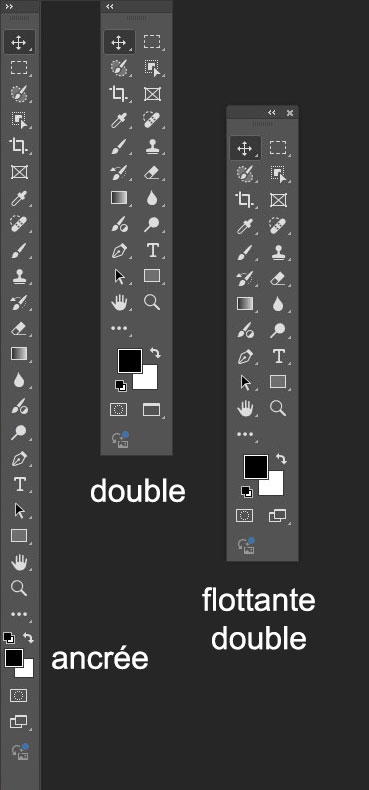
On peut également réduire ce panneau, c’est à dire afficher les outils sur 2 colonnes au lieu d’une seule par défaut. On peut le déplacer dans l’interface en le prenant par le haut. Pour le remettre à sa place : soit le déplacer puis le lâcher contre le bord gauche de l’interface, soit rétablir son espace de travail ou celui par défaut (Les indispensabbles).
On ne voit que les principaux outils dans la barre, car les autres outils (secondaires) sont masqués. Pour afficher les autres outils il faut faire un clic droit sur un outil, par exemple le Rectangle de sélection, pour afficher les 4 autres outils du groupe Sélection. Ce choix est modifiable dans les Préférences
Exemples d’outils masqués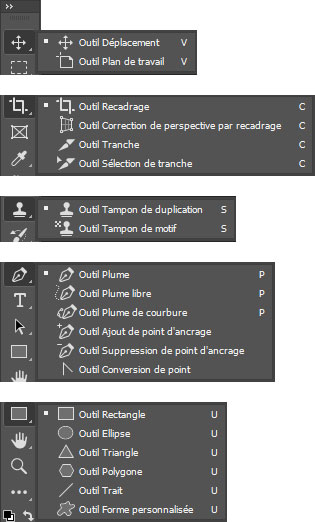
Par défaut on peut également cliquer plusieurs fois sur l’outil, à chaque clic cela affiche l’outil suivant. Ce choix est modifiable dans les Préférences
Sauf certains outils, tous les outils ont un raccourci clavier. Par exemple L c’est le Lasso et E c’est la Gomme etc.
Les outils qui n’ont pas de raccourci : Rectangle de sélection 1 rangée, Rectangle de sélection 1 colonne, Cadre, Goutte d’eau, Netteté, Doigt, Pinceau de réglage, Ajout de point d’ancrage, Suppression de point d’ancrage, Conversion de point, Générer une image.
Les raccourcis sont indiqués dans les menus.
Lorsque vous modifiez les options d’un outil, celles-ci restent mémorisées dans la barre d’options (pour l’outil choisi). Par exemple si vous cochez la case Soustraction de sélection pour l’outil Rectangle de sélection et l’option Style : Prop. fixes (proportions fixes) puis que vous changez d’outil, en reprenent l’outil Rectangle de sélection vos choix seront les mêmes que lors du dernier usage.
Il est possible de restaurer la configuration par défaut d’un outil (ou de tous les outils) : à l’extrême gauche de la barre d’option d’un outil vous avez un tout petit menu déroulant, cliquer dessus puis cliquer à nouveau sur une icône en forme de roue dentée puis choisir Réinitialiser cet outil ou Réinitialiser tous les outils.
Réinitialiser cet outil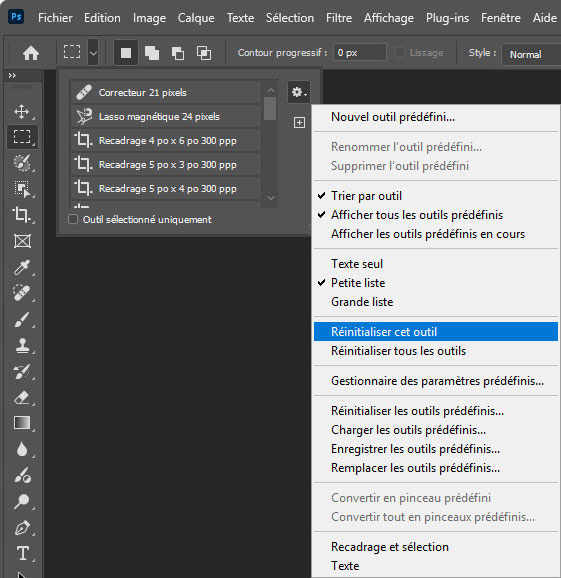
Chaque outil a par défaut une infobulle qui s’affiche au survol de l’outil après un petit délai, dans laquelle le raccourci est mentionné.
Il existe également, depuis CC, des infobulless riches. Elles contiennent une petite vidéo sur l’usage de l’outil. Les infobulles et infobulles riches sont activées par défaut mais peuvent être désactivées dans le menu ou touche Ctrl +K puis dans la fenêtre, cliquer sur Outils et décocher Afficher les infobulles riches.
Exemple d’un infobulle riche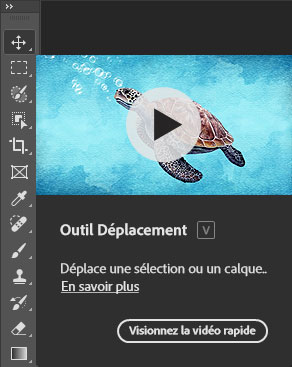
Liste des outils
Les principaux outils qu’on utilise souvent sont : Déplacement, Rectangle de sélection, Lasso, Recadrage, Pinceau, Tampon, Gomme, Texte, Zoom
Outils de Photoshop CC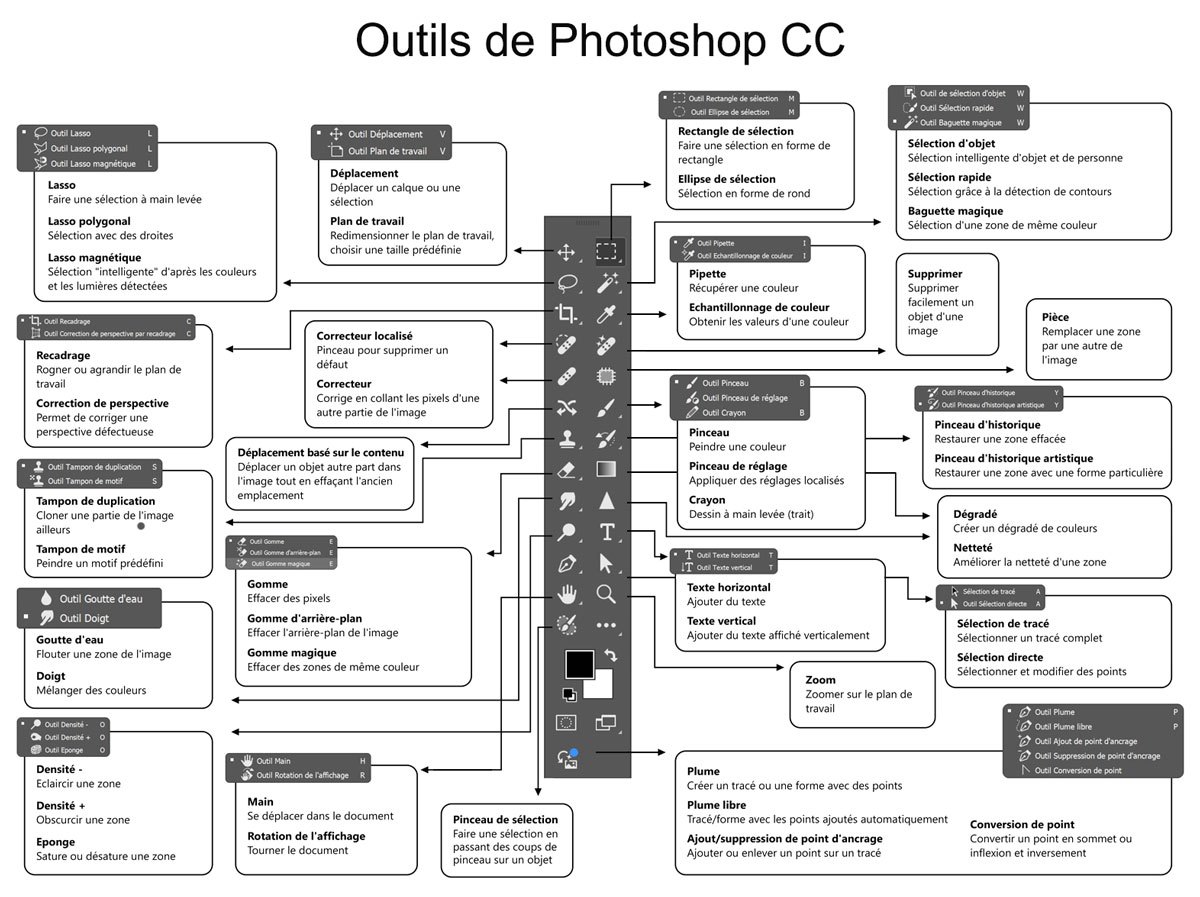
Au fur et à mesure des versions de Photoshop, Adoba ajoute des fonctions et des outils. Les derniers outils ajoutés sont : Sélection d’objet, Cadre, Supprimer, Remplacement de couleur, Pinceau de réglage
Il est possible de personnaliser le panneau des outils : pour cela il faut cliquer sur l’icône tout en bas du panneau (3 point horizontaux) ou choisir le menu . Cela affiche une grande fenêtre Modifier la barre d’outils.
Dans cette fenêtre le contenu actuel de la barre d’outils est à gauche, vous pouvez déplacer certains outils dans la partie de droite pour les masquer dans le panneau. On peut également enregistrer ou restaurer une configuration ou restaurer les paramètres par défaut.
Réorganiser les documents
Lorsque plusieurs documents ou images sont ouverts dans l’interface il est possible de les organiser (ou réorganiser), par exemple de les juxtaposer.
► choisir le menu
Vous avez ensuite le choix entre plusieurs organisations de documents (mosaïque, vignettes, etc.)
Réorganiser les documents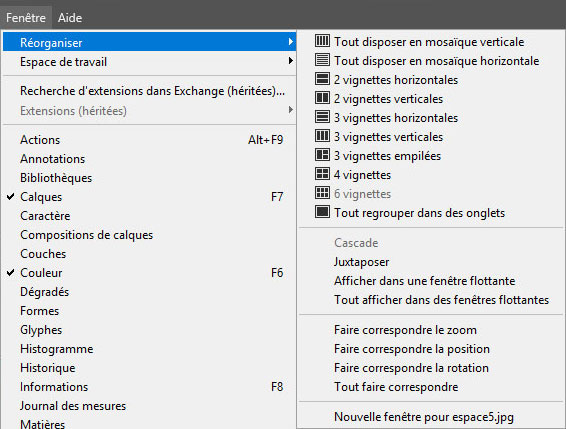
Par défaut dans l’interface de Photoshop les documents (ou images) ouverts s’affichent dans des onglets. Il est possible de désactiver ce système d’onglets dans le menu ou les touches Ctrl +K. Cela permet de revenir à l’ancienne interface concernant l’affichage des documents, c’est à dire à des fenêtres flottantes individuelles pour les documents (ou images) au lieu d’onglets épinglés en haut de l’interface.
► dans la fenêtre Préférences, cliquer à gauche sur la rubrique Espace de travail et décocher la case Ouvrir les documents dans de nouveaux onglets puis valider la fenêtre par OK. Il y a d’autres options concernant l’affichage.
On peut également configurer le zoom avec la molette de la souris et la fenêtre redimensionnée par zoom, ce qui est pratique.
La zone de l’image
La zone de l’image est la fenêtre qui contient l’image. Son affichage visuel est paramètrable soit par le menu (accès à différentes options) soit avec l’outil Zoom (agrandissement ou réduction de l’image).
Le menu contient plus d’options que l’outil Zoom
Voir le menu Affichage dans cet article à la rubrique La barre de menu.
Le document ou image qui s’affiche se positionne dans l’espace disponible c’est à dire qu’il s’ajuste (réduit ou agrandit) en fonction des panneaux affichés. Si vous masquez certains panneaux vous pouvez gagner en largeur ou en hauteur de travail (affichage de l’image). On peut également basculer l’affichage à l’aide de la touche F, dans une des 3 versions d’affichage. Cette fonction de la touche F est également présente tout en bas du panneau des Outils.
Pour travailler confortablement on appuie une fois sur la touche F et ensuite on peux masquer/afficher les panneaux avec la touche Tab ou appuyer une seconde fois sur la touche F. L’outil Main ou touche H permet de déplacer le document ou l’image.
Les panneaux
Les panneaux (anciennement Palettes) sont des fenêtres flottantes contenant des fonctions supplémentaires pour la gestion du document (ou image).
Tous les panneaux sont accessibles par le menu . Dans ce menu pour afficher un panneau il suffit de cocher son nom ou de le décocher pour le masquer.
En fonction de l’Espace de travail (sa disposition) les panneaux sont ancrés sur le bord gauche (pour le panneau des Outils) et droit (pour tous les autres panneaux). On peux détacher les panneaux un par un en les prenant par le haut ou détacher les groupes de 3 panneaux ensemble et réorganiser l’ensemble des panneaux, que ce soit individuellement ou par groupe (3 ou plus). On peut créer de nouveaux groupes de panneaux en superposant un panneau juste à coté d’un autre (survol avec une ligne bleutée).
Certains panneaux ont un raccourci : déjà cité dans cet article, voir le menu .
Tous en bas du menu s’affichent l’accès aux documents (ou images) ouverts dans l’interface. Cela permet de les sélectionner directement. On peux également basculer d’un document ouvert vers un autre document ouvert avec les touches Ctrl + Tab.
Organisation d’un panneau
Chaque panneau est différent. Prenons comme exemple le panneau principal des Calques.
Panneau des calques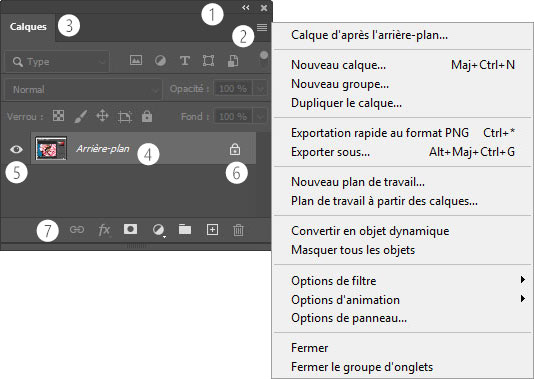
- ① : la petite icône (celle de gauche) permet de réduire ou agrandir la panneau, celle de droite (petite croix) ferme le panneau
- ② : cette icône (en forme de liste) affiche un menu complémentaire de fonctions (Nouveau calque, Dupliquer le calque…)
- ③ : la zone en haut à gauche affiche le nom du panneau
- ④ : dans le panneau des Calques les calques successifs s’affichent les uns sur les autres. L’ordre des calques du haut vers le bas est très important. Par exemple si vous gommez une partie du calque du dessous, on voit par transparence le calque d’en dessous. Si vous avez créé un groupe il s’affiche avec une icône en forme de boîte
- ⑤ : à gauche, chaque calque du document (ou de l’image) possède une icône en forme d’œil qui permet d’afficher (par défaut) ou de masquer le calque. Sauf pour le calque Arrière-plan qui a un cadenas
- ⑥ : par défaut lorsqu’on ouvre une image son Arrière-plan n’est pas modifiable. Pour le rendre libre (donc modifiable) il suffit de cliquer sur l’icône en forme de cadenas
- ⑦ : le bas du panneau affiche différentes icônes qui sont des fonctions possibles et qui vont s’appliquer sur le calque sélectionné
Principe des calques
il y a une différence d’utilisation entre le document (ou l’image) sélectionné dans l’interface de Photoshop, qu’on nomme fenêtre active et le calque sélectionné dans le panneau des Calques. C’est à dire qu’on peut sélectionner un document dans l’interface, puis dans le panneau des Calques sélectionner un calque en particulier (si le document en contient plusieurs) et ensuite agir sur ce calque uniquement.
Les actions sur un calque particulier n’affectent que ce calque. Si par exemple vous avez un calque rempli de bleu tout en haut du panneau Calques et une image en dessous, vous ne voyez… que du bleu ! Ce qui veux dire que la priorité visuelle est pour le calque tout en haut du panneau, c’est lui qu’on voit en premier. Vous pouvez changer l’emplacement d’un calque en le déplaçant dans le panneau avec la souris. On peut également sélectionner un calque en particulier en faisant un clic droit dans l’image avec l’outil Déplacement.
Réinitialiser les préférences
Pour éinitialiser les préférences de Photoshop vous pouvez le faire, soit par le menu ou les touches Ctrl + K, soit au démarrage de Photoshop, soit manuellement en supprimant le fichier des préférences.
Réinitialiser les préférences par la fenêtre Préférences
Dans la fenêtre , onglet Général, vous avez un bouton, il suffit de cliquer dessus et de redémarrer Photoshop.
Réinitialiser les préférences
Réinitialiser les préférences au démarrage de Photoshop
► fermez (quitter) Photoshop
► maintenir les touches Ctrl + Alt + Maj et faire un clic ou double-clic sur le raccourci de Photoshop. Il faut maintenir les touches pendant toute la durée de lancement du programme
► dans le message qui s’affiche Supprimer le fichier des paramètres Adobe Photoshop ?, cliquer sur Oui
Supprimer le fichier des paramètres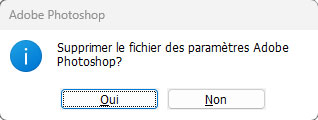
Les préférences sont réinitialisées
Réinitialiser les préférences manuellement
Il est possible de supprimer manuellement le fichier des préférences par l’Explorateur de Windows. Il faut aller dans le dossier :
C:\ Users \ (Nom d’utilisateur) \ AppData \ Roaming \ Adobe \ Adobe Photoshop (version) \ Adobe Photoshop (version) Settings \
Dans ce dossier, renommer le fichier Adobe Photoshop 2025 Prefs.psp, par exemple en Adobe Photoshop 2025 Prefs.psp-ex
Démarrer Photoshop. Le nouveaux fichier de préférences est re-créé par défaut.
L’article suivant de la formation est : ▶ Formation (2) – L’image numérique (généralités)
Cette formation, écrite par Michel Rohan avec Photohop CS5, a été actualisée avec son accord pour Photoshop CC (2025). Lien vers le site de Michel Rohan ▷ Passion photo
Cet article et son contenu sont la propriété du site Photoshoplus. Cet article est libre d’usage à titre personnel. Toute reproduction, exploitation ou diffusion du présent document est interdite.
Photoshoplus ©
